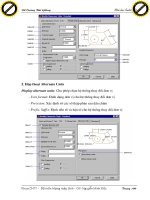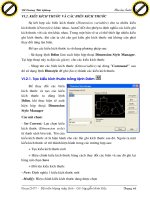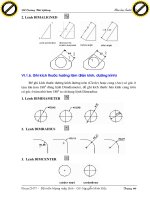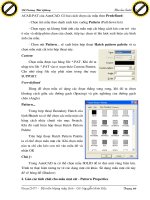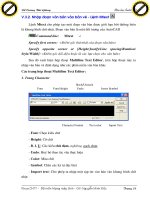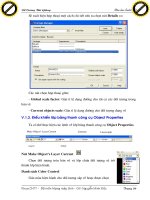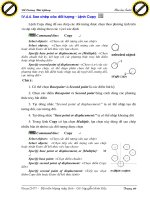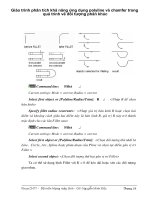Giáo trình phân tích khả năng ứng dụng polyline và chamfer trong quá trình vẽ đối tượng phân khúc p2 pot
Bạn đang xem bản rút gọn của tài liệu. Xem và tải ngay bản đầy đủ của tài liệu tại đây (349.23 KB, 5 trang )
Đề Cơng Bài Giảng Môn học AutoCAD
Khoa CNTT - Bộ môn Mạng máy tính - GV: Nguyễn Minh Đức Trang 60
IV.4.4. Sao chép các đối tợng - Lệnh Copy
Lệnh Copy dùng để sao chép các đối tợng đợc chọn theo phơng tịnh tiến
và sắp xếp chúng theo các vị trí xác định
Command line: Copy
Select objects: <Chọn các đối tợng cần sao chép>
Select objects: <Chọn tiếp các đối tợng cần sao chép
hoặc nhấn Enter để kết thúc việc lựa chọn>
Specify base point or displacement, or [Multiple]: <Chọn
điểm chuẩn bất kỳ, kết hợp với các phơng thức truy bắt điểm
hoặc nhập khoảng dời>
Specify second point of displacement: <Chọn vị trí của các
đối tợng sao chép, có thể dùgn phím chọn kết hợp với các
phơng thức truy bắt điểm hoặc nhập toạ độ tuyệt đối, tơng đối,
cực tơng đối>
Chú ý:
1. Có thể chọn Basepoint và Second point là các điểm bất kỳ
2. Chọn các điểm Basepoint và Second point bằng cách dùng các phơng
thức truy bắt điểm
3. Tại dòng nhắc Second point of displacement: ta có thể nhập tạo độ
tơng đối, cực tơng đối.
4. Tại dòng nhắc Base point or displacement: ta có thể nhập khoảng dời
5. Trong lệnh Copy có lựa chọn Multiple, lựa chọn này dùng để sao chép
nhiều bản từ nhóm các đối tợng đợc chọn
Command line: Copy
Select objects: <Chọn các đối tợng cần sao chép>
Select objects: <Chọn tiếp các đối tợng cần sao chép
hoặc nhấn Enter để kết thúc việc lựa chọn>
Specify base point or displacement, or [Multiple]: M
Specify base point: <Chọn điểm chuẩn>
Specify second point of displacement: <Chọn điểm Copy
đến>
Specify second point of displacement: <Tiếp tục chọn
điểm Copy đến hoặc Enter để kết thúc lệnh>
Click to buy NOW!
P
D
F
-
X
C
h
a
n
g
e
V
i
e
w
e
r
w
w
w
.
d
o
c
u
-
t
r
a
c
k
.
c
o
m
Click to buy NOW!
P
D
F
-
X
C
h
a
n
g
e
V
i
e
w
e
r
w
w
w
.
d
o
c
u
-
t
r
a
c
k
.
c
o
m
Đề Cơng Bài Giảng Môn học AutoCAD
Khoa CNTT - Bộ môn Mạng máy tính - GV: Nguyễn Minh Đức Trang 61
IV.4.5. Phép đối xứng trục - Lệnh Mirror
Lệnh Mirror dùng để tạo các đối tợng mới đối xứng với các đối tợng
đợc chọn qua một trục. Nói cách khác là ta quay các đối tợng đợc chọn
chung quanh trục đối xứng một góc 180
0
.
Command line: Mirror
Select objects: <Chọn các đối tợng để thực hiện phép đối xứng>
Select objects: <Enter để kết thúc việc lựa chọn>
Specify first point of mirror line: <Chọn điểm thứ nhất của trục đối xứng>
Specify second point of mirror line: <Chọn điểm thứ hai của trục đối xứng>
Delete source objects? [Yes/No] <N>: <Xoá đối tợng đợc chọn cũ khi đối xứng
hay không? Nhập N nếu không muốn xoá, nhập Y nếu muốn xoá>
Các đối tợng đợc chọn
M
irror line
F
irst point of mirror line
S
econd point of mirror line
Delete old ob
j
ects? Y
Delete old ob
j
ects? N
Click to buy NOW!
P
D
F
-
X
C
h
a
n
g
e
V
i
e
w
e
r
w
w
w
.
d
o
c
u
-
t
r
a
c
k
.
c
o
m
Click to buy NOW!
P
D
F
-
X
C
h
a
n
g
e
V
i
e
w
e
r
w
w
w
.
d
o
c
u
-
t
r
a
c
k
.
c
o
m
Đề Cơng Bài Giảng Môn học AutoCAD
Khoa CNTT - Bộ môn Mạng máy tính - GV: Nguyễn Minh Đức Trang 62
IV.4.6. Sao chép đối tợng theo dãy - Lệnh Array
Lệnh Array dùng để sao chép các đối tợng đợc chọn thành dãy hình chữ
nhật (Rectangular array) hay sắp xếp xung quanh tâm (Polar array). Các dãy
này sắp xếp cách đều nhau:
1. Rectangular Array
Dùng để sao chép các đối tợng đợc chọn thành dãy có số hàng (rows) và
số cột (columns) nhất định
Command line: Array
Select objects: <Chọn các đối tợng cần sao chép>
Select objects: <Nhấn Enter để kết thúc việc lựa chọn>
Enter the type of array [Rectangular/Polar] <current>: R
Enter the number of rows ( ) <1>: <Nhập số hàng>
Enter the number of columns (|||) <1>: <Nhập số cột>
Enter the distance between rows or specify unit cell ( ): <Nhập giá trị của
khoảng cách từ một điểm bất kỳ trên một đối tợng đến điểm tơng ứng của đối tợng
trên hàng kế tiếp, giá trị này có thể âm hoặc dơng>
Specify the distance between columns (|||): <Nhập khoảng cách giữa các cột,
giá trị này có thể âm hoặc dơng>
Ta có thể dùng ô đơn vị (Unit cell) để nhập khoảng cách giữa các hàng và
cột. Unit cell là ô đơn vị hình chữ nhật, khoảng cách theo trục hoành của ô này
sẽ là khoảng cách giữa các cột và khoảng cách theo trục tung là khoảng cách
giữa các hàng.
Click to buy NOW!
P
D
F
-
X
C
h
a
n
g
e
V
i
e
w
e
r
w
w
w
.
d
o
c
u
-
t
r
a
c
k
.
c
o
m
Click to buy NOW!
P
D
F
-
X
C
h
a
n
g
e
V
i
e
w
e
r
w
w
w
.
d
o
c
u
-
t
r
a
c
k
.
c
o
m
Đề Cơng Bài Giảng Môn học AutoCAD
Khoa CNTT - Bộ môn Mạng máy tính - GV: Nguyễn Minh Đức Trang 63
2. Polar Array
Lựa chọn này dùng để tạo các dãy sắp xếp xung quanh một tâm
Command line: Array
Select objects: <Chọn các đối tợng cần sao chép>
Select objects: <Nhấn Enter để kết thúc việc lựa chọn>
Enter the type of array [Rectangular/Polar] <current>: P
Specify center point of array: <Chọn tâm cảu dãy>
Enter the number of items in the array: <Số đối tợng sao chép>
Specify the angle to fill (+=ccw, -=cw) <360>: <Nhập góc quay. Nếu góc có giá
trị âm thì các đối tợng sao chép quay cùng chiều kim đồng hồ. Nếu góc có giá trị
dơng thì quay ngợc chiều kim đồng hồ>
Rotate arrayed objects? <Y>: <Có quay các đối tợng khi sao chép hay không?
Nhập Enter nếu đồng ý hoặc nhập N nếu không đồng ý>
Click to buy NOW!
P
D
F
-
X
C
h
a
n
g
e
V
i
e
w
e
r
w
w
w
.
d
o
c
u
-
t
r
a
c
k
.
c
o
m
Click to buy NOW!
P
D
F
-
X
C
h
a
n
g
e
V
i
e
w
e
r
w
w
w
.
d
o
c
u
-
t
r
a
c
k
.
c
o
m
Đề Cơng Bài Giảng Môn học AutoCAD
Khoa CNTT - Bộ môn Mạng máy tính - GV: Nguyễn Minh Đức Trang 64
Chú ý:
Để tạo dãy các đối tợng không nằm song song với trục X và Y ta có thể sử
dụng các phơng pháp sau:
- Kêt hợp với lệnh Snap
- Quay hệ toạ độ xung quanh trục Z (lệnh UCS)
- Sử dụng lệnh Block tạo khối, sau đó dùng lệnh Divide hoặc Measure.
Click to buy NOW!
P
D
F
-
X
C
h
a
n
g
e
V
i
e
w
e
r
w
w
w
.
d
o
c
u
-
t
r
a
c
k
.
c
o
m
Click to buy NOW!
P
D
F
-
X
C
h
a
n
g
e
V
i
e
w
e
r
w
w
w
.
d
o
c
u
-
t
r
a
c
k
.
c
o
m